Şimdiye kadar fark etmediyseniz, çeşitli cihazlarımızda mümkün olanı genişletmeye yardımcı olabilecek yeni uygulamalar bulmayı seviyoruz. Buna iPhone ve iPad'in beğenileri de dahildir, ancak Apple Silicon'a geçişle birlikte Mac, bugünlerde bağımsız geliştiricilerden çok fazla sevgi alıyor. Bunu daha da heyecan verici yapan şey, geliştiriciler tarafından açıklanana ve/veya yayınlanana kadar ihtiyacımız olduğunu bile bilmediğimiz yeni uygulamaların piyasaya sürülmesi.
İçindekiler
- İlgili Okuma
-
Menü Çubuğunuza Uygulamaları ve Klasörleri Nasıl Koyabilirsiniz?
- İlgili Mesajlar:
İlgili Okuma
- Mac Studio Hakkında Bilmeniz Gereken Her Şey
- Mac için En İyi Mekanik Klavyeler
- Mac İçin En İyi Otomasyon Uygulamaları [222]
- MacOS Monterey'de Dock Nasıl Özelleştirilir
- MacBook Pro Ekranınızı Özelleştirmenin 5 Yolu
Menü Çubuğunuza Uygulamaları ve Klasörleri Nasıl Koyabilirsiniz?
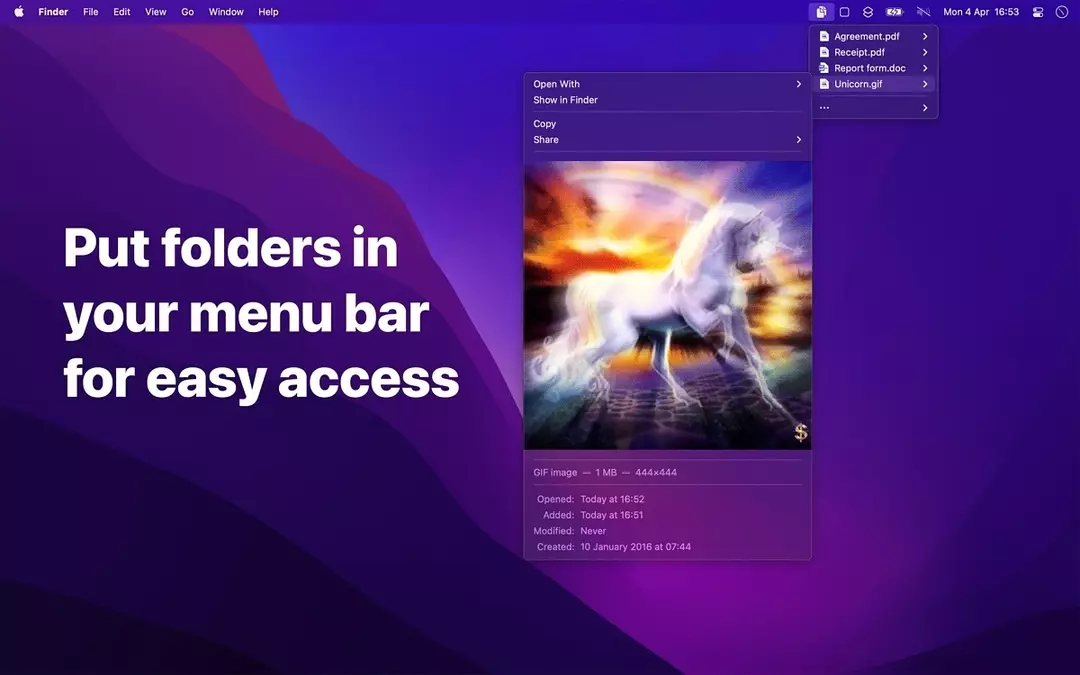
Bunun mükemmel bir örneği, App Store'a giden yeni bir uygulamadır. Klasör Özeti. Menü Çubuğu zaten daha iyi bir genel deneyim sunmayı amaçlayan birçok uygulamaya ve özelliğe ev sahipliği yapmaktadır. Örneğin, iStat Menüleri size bir bakışta sistem bilgilerini verir, böylece açtığınız düzinelerce Chrome sekmesi tarafından ne kadar RAM kullanıldığını görebilirsiniz.
Ancak Klasör Peek ile bu, uygulamayı doğrudan Menü Çubuğunuzdan dosyalara, belgelere, klasörlere ve hatta uygulamalara hızlı bir şekilde erişmek için kullanabileceğiniz için yeni bir olasılıklar dünyasının kilidini açar. Bu kesinlikle, macOS Dock veya Finder kenar çubuğunu uygulamalarla veya çeşitli klasörlere ve uygulamalara kısayollarla dolu tutmak istemeyen ileri düzey kullanıcılar için bir tanesidir.
Folder Peek, Mac App Store'da yeni yayınlandı ve geliştirici, özellikler açısından aşağıdaki listeyi sağlıyor:
- Menü çubuğuna birden çok klasör ekleyin
- Her klasör ayrı ayrı özelleştirilebilir
- Dosya önizleme
- Görüntü ve video boyutlarını görüntüleyin ve kopyalayın
- Her klasör menüsünü göstermek/gizlemek için genel klavye kısayolu
- Belirli bir uygulamada bir klasör açın
- Takma adları ve sembolik bağlantıları takip eder
- Kısayol desteği
Doğru, Apple Kısayolları desteği bile var, böylece bir Kısayol komutu çalıştırmak için Spotlight veya Alfred'i kullanabilir ve ihtiyaç duyabileceğiniz diğer her şeyi Klasör Peek'e bırakabilirsiniz. Geliştirici Sindre Sorhus, daha birçok farklı özelleştirme seçeneği bile uyguladı. Farklı dosya, klasör ve uygulamalarınızı ayırt etmenize yardımcı olacak 3.000'den fazla farklı simge arasından seçim yapın. Bunu yaparak, Menü Çubuğunuzdan bir belge klasörüne mi yoksa çeşitli uygulamalara mı eriştiğinizi kolayca ayırt edebilirsiniz.
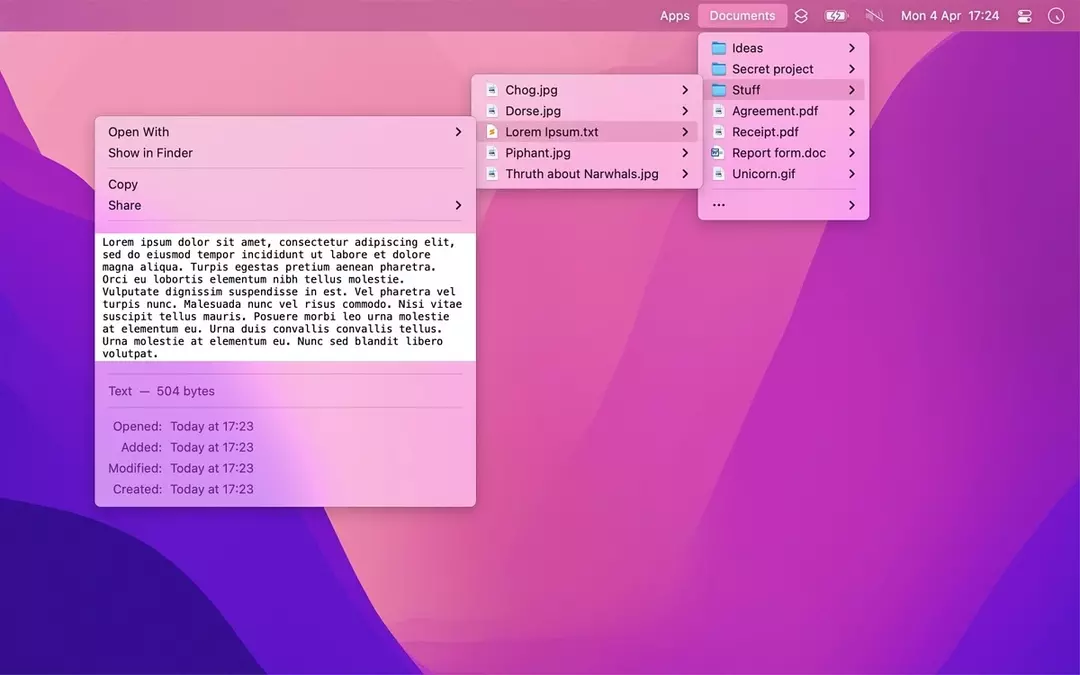
Klasör Peek için diğer özelleştirme seçenekleri arasında özel bir başlık kullanma, dosyanın boyutunu değiştirme yeteneği yer alır. ellerinizi hiç çekmeden açılır menüyü açmak için bir klavye kısayolu oluşturun veya tuş takımı. Sorhus'a göre, "herhangi bir sembolü seçebilmeniz için özel bir SF Sembolleri seçici" kullandılar. Görünüşe göre, bu başarılması sorunlu bir başarıydı ve uygulamanın, özelleştirme seçeneklerinden geçtiğinizde düzgün bir şekilde uygulanabilmesi için "biraz hafif ML (makine öğrenimi)" kullanmasına neden oldu.
Folder Peek, Mac App Store'da ücretsiz olarak mevcuttur ve herhangi bir uygulama içi satın alma yoktur, bu nedenle Mac'inize yüklenmesi biter bitmez uygulamadan tam olarak yararlanabileceksiniz. Aşağıdaki bağlantıya tıklayın ve Folder Peek'e bir şans verin!
- Mac için Klasör Peek'i İndirin
Andrew, ABD'nin Doğu Sahili'nde yaşayan serbest yazar.
Yıllar boyunca iMore, Android Central, Phandroid ve diğer birkaç site de dahil olmak üzere çeşitli siteler için yazılar yazdı. Şimdi, günlerini bir HVAC şirketinde çalışırken, geceleri serbest yazar olarak ay ışığıyla geçiriyor.